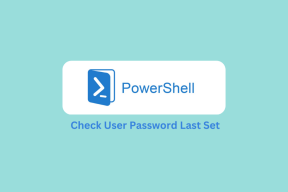Kā importēt un eksportēt Microsoft Word lentes iestatījumus
Miscellanea / / April 22, 2022
Tipiskajam Microsoft Word produktam (tostarp Excel, PowerPoint, Outlook) ir lente. The Microsoft lente attiecas uz rīkjoslu kopu Office programmu loga augšdaļā. Lietotāji rīkjoslā var ātri atrast komandas, kas nepieciešamas uzdevuma pabeigšanai. Lente ir arī pielāgojama, jo lietotāji var pielāgot komandas un pārkārtot cilnes atbilstoši savām vēlmēm. Papildus tiem lietotāji var arī izveidot jaunas grupas un cilnes, lai labāk sakārtotu lentes izvēlni.

Ja esat pielāgojis lenti savām vēlmēm, darbs ar jaunu datoru bez iecienītākajiem iestatījumiem var radīt neērtības. Par laimi, Microsoft Word ļauj lietotājiem importēt un eksportēt lentes iestatījumus. Šī rokasgrāmata parādīs, kā importēt un eksportēt pielāgotos lentes iestatījumus no Microsoft Word.
Atklājiet lenti programmā Microsoft Word
Parasti, palaižot Microsoft Word, lentei jābūt nākamajai lietai pēc dokumenta nosaukuma. Ja lente nav redzama, tas nozīmē, ka tā ir paslēpta. Lūk, kas jums jādara, lai atklātu savu lenti:
1. darbība: Datorā noklikšķiniet uz izvēlnes Sākt un meklējiet Word.
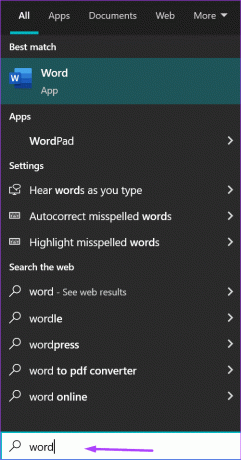
2. darbība: Rezultātos noklikšķiniet uz Word lietotnes.
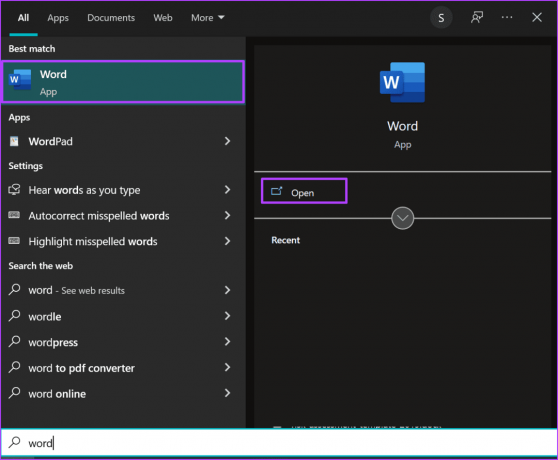
3. darbība: Noklikšķiniet uz augšupvērstās bultiņas ikonas lietotnes augšējā labajā stūrī.

4. darbība: Atlasiet opciju Rādīt cilnes un komandas.

Lentei ir jābūt redzamai ar visām sadaļām un cilnēm, kas parasti ir pieejamas.
Eksportējiet pielāgotās lentes iestatījumus no Microsoft Word
Pēc lentes atklāšanas varat veikt izmaiņas sadaļās un cilnēs pēc sirds patikas. Pēc tam jūs varat eksportēt savu pielāgoto
1. darbība: Datorā noklikšķiniet uz izvēlnes Sākt un meklējiet Word.
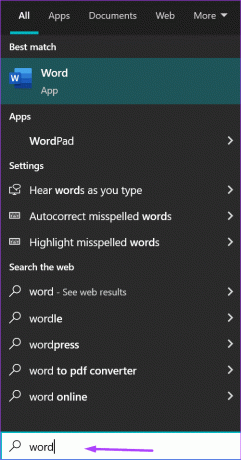
2. darbība: Rezultātos noklikšķiniet uz Word lietotnes.
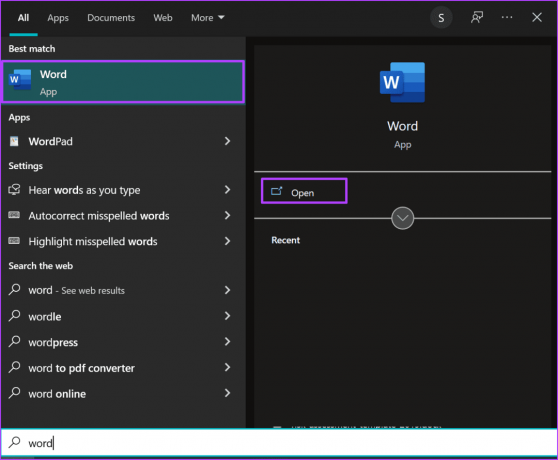
3. darbība: Word dokumentā pārejiet uz lenti. Augšējā kreisajā stūrī atlasiet cilni Fails.
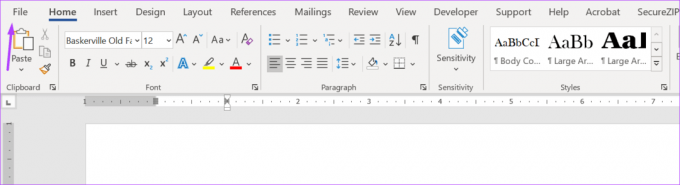
4. darbība: Apakšējā kreisajā kolonnā atlasiet sadaļu “Vairāk…”.
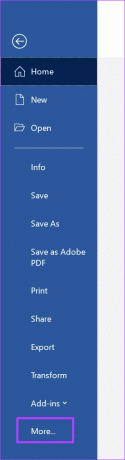
6. darbība: Noklikšķiniet uz Opcijas.
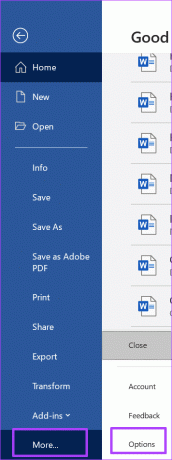
7. darbība: Dialoglodziņā Word opcijas ritiniet izvēlņu sarakstu kreisajā pusē un kreisajā kolonnā atlasiet Pielāgot lenti.

8. darbība: Šī loga apakšējā labajā stūrī noklikšķiniet uz nolaižamās izvēlnes Importēt/eksportēt.

9. darbība: Atlasiet “Eksportēt visus pielāgojumus”.
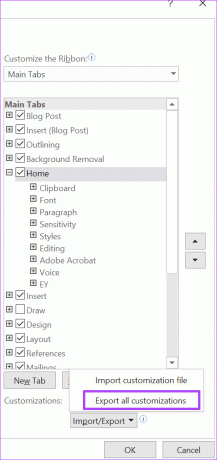
10. darbība: Laukā Faila nosaukums norādiet aprakstošu nosaukumu failam, kuru gatavojaties eksportēt.
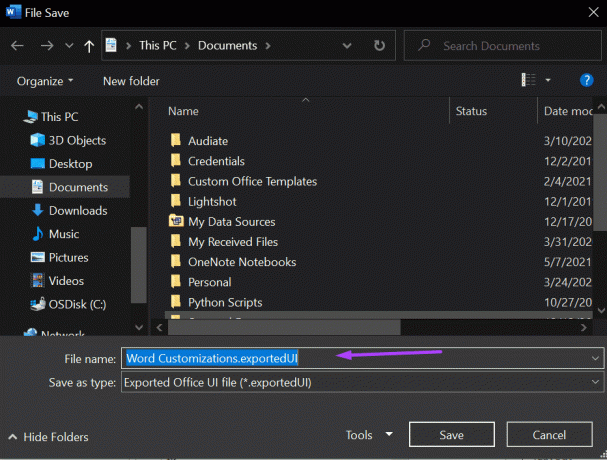
11. darbība: Izvēlieties vietu, kur vēlaties saglabāt eksportēto failu.
12. darbība: Pārliecinieties, vai faila tips ir saglabāts kā “Exported Office UI File (.exportedUI).”
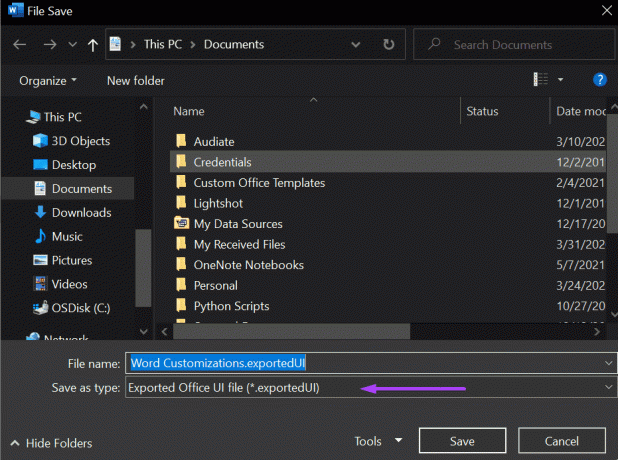
13. darbība: Noklikšķiniet uz Saglabāt.
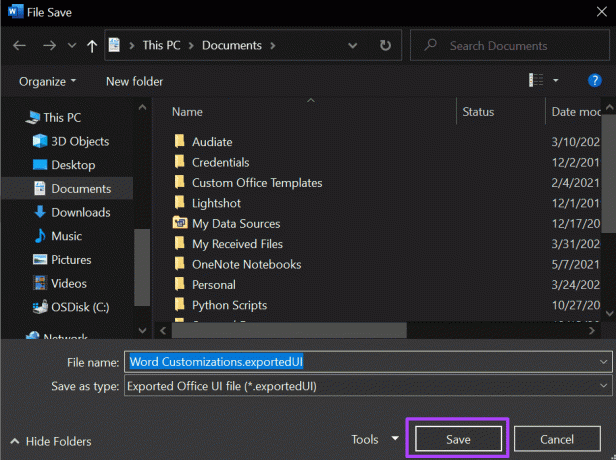
Kad esat pabeidzis iepriekš minētās darbības, vienmēr varat piekļūt eksportētajam failam. Varat to izmantot, lai atjaunotu lentes iestatījumus citā datorā, ja pazaudējat pašreizējos iestatījumus.
Importējiet pielāgotās lentes iestatījumus programmā Microsoft Word
Ja vēlaties importēt pielāgotus lentes iestatījumus programmai Word, tas ir diezgan līdzīgs to eksportēšanai. Tālāk ir norādītas darbības, kas jums jāveic.
1. darbība: Datorā noklikšķiniet uz izvēlnes Sākt un meklējiet Word.
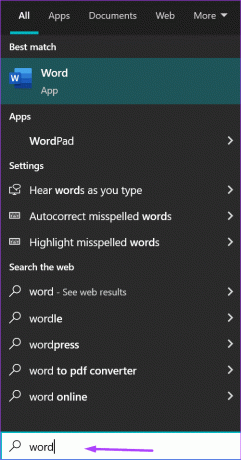
2. darbība: Rezultātos noklikšķiniet uz Word lietotnes.
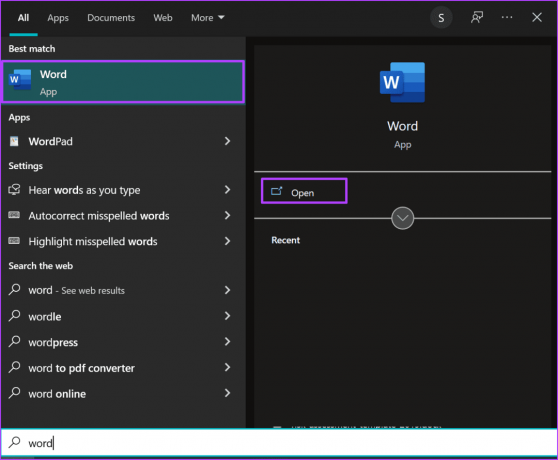
3. darbība: Word dokumentā pārejiet uz lenti.
4. darbība: Noklikšķiniet uz cilnes Fails ekrāna augšējā kreisajā stūrī.
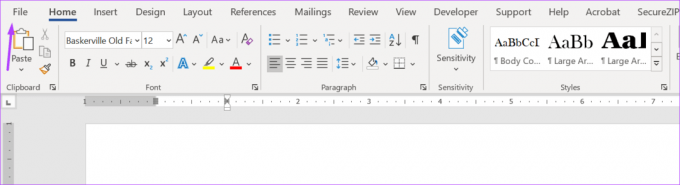
5. darbība: Dodieties uz lietotnes apakšējo kreiso stūri un noklikšķiniet uz Citas opcijas.
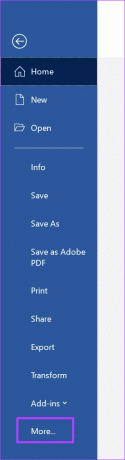
6. darbība: Noklikšķiniet uz Opcijas.
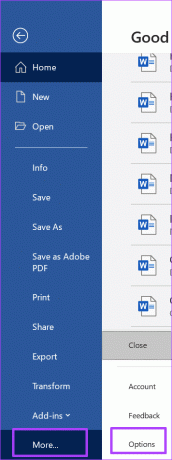
7. darbība: Kad tiek atvērts dialoglodziņš Opcijas, ritiniet izvēlņu sarakstu kreisajā pusē un atlasiet Pielāgot lenti.

8. darbība: Apakšējā labajā stūrī noklikšķiniet uz nolaižamās izvēlnes Importēt/eksportēt.

9. darbība: Atlasiet “Importēt pielāgošanas failu”.
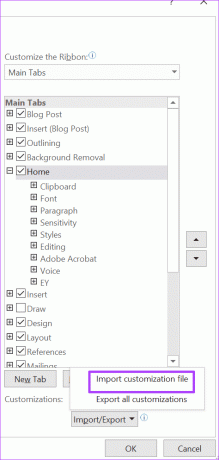
10. darbība: Pārejiet uz .exportedUI faila atrašanās vietu un atlasiet to.
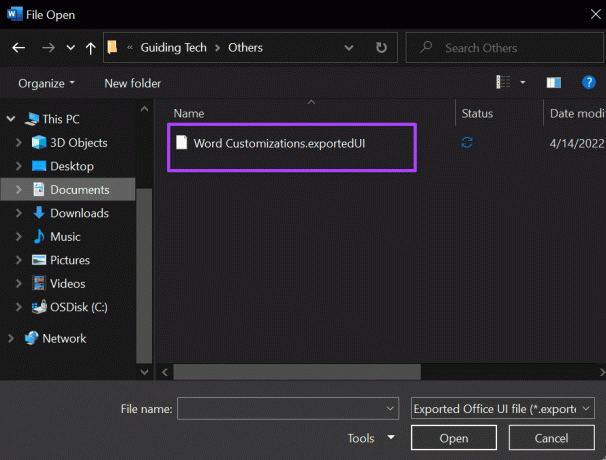
11. darbība: Noklikšķiniet uz Atvērt.
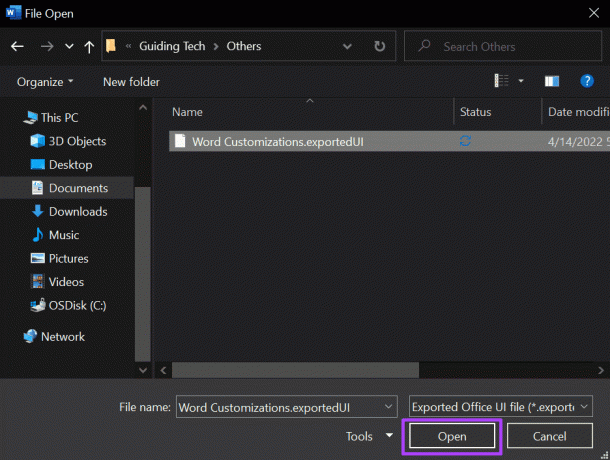
12. darbība: Uznirstošajā logā noklikšķiniet uz Jā, lai aizstātu visus lentes pielāgojumus.
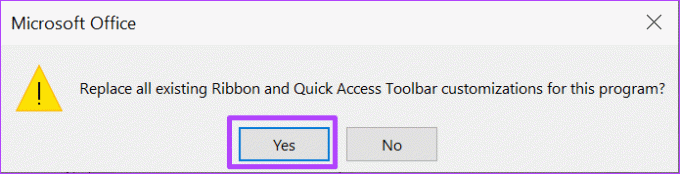
13. darbība: Noklikšķiniet uz Labi.
Tātad Word aizstās lentes un ātrās piekļuves rīkjoslas iestatījumus. Tas nozīmē, ka varat sekot vecajam un vienotajam dokumentu izveides veidam ar iecienītākajiem iestatījumiem augšpusē.
Pielāgojiet Microsoft Office lenti
Tas ir pieejams Microsoft Word lentes iestatījumu importēšanai un eksportēšanai. Ņemiet vērā, ka varat arī veikt iepriekš minētās darbības, lai pielāgot lentes iestatījumus. Lai lentes iestatījumi būtu pieejami visās jomās, dažādām Microsoft Office programmu versijām ir jāveic tās pašas darbības.
Pēdējo reizi atjaunināts 2022. gada 21. aprīlī
Iepriekš minētajā rakstā var būt ietvertas saistītās saites, kas palīdz atbalstīt Guiding Tech. Tomēr tas neietekmē mūsu redakcionālo integritāti. Saturs paliek objektīvs un autentisks.